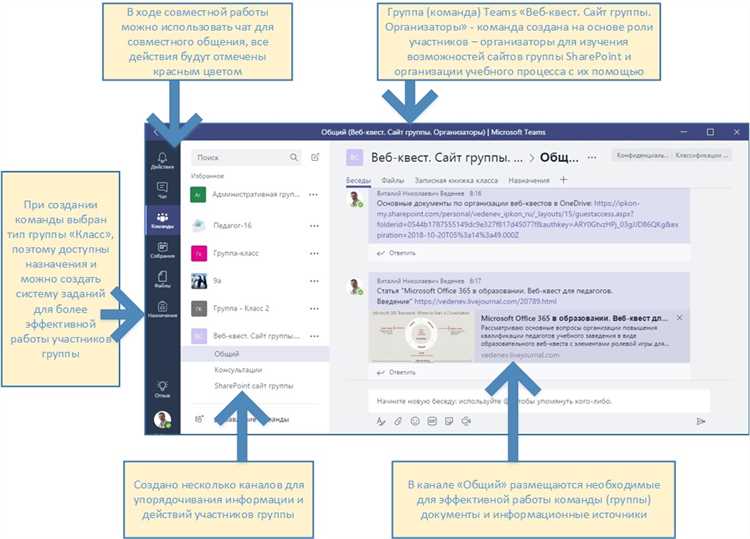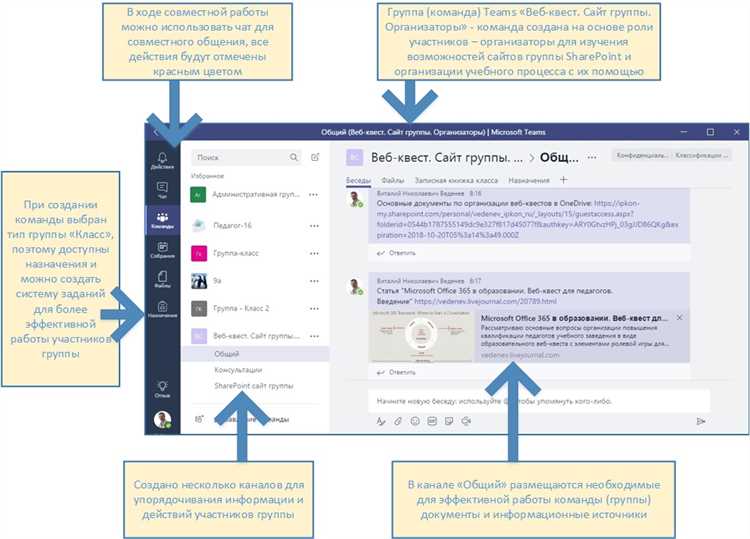
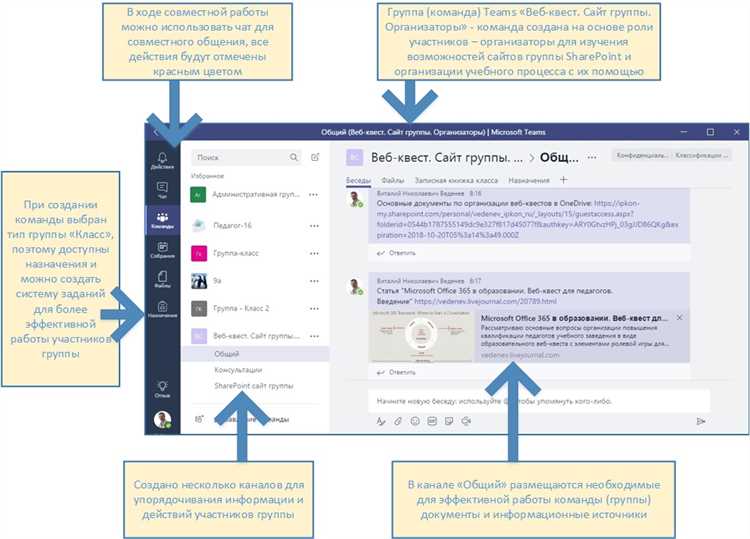
Совместная работа в группе над документом — важный аспект для достижения коллективных целей и повышения производительности. Однако, этот процесс может быть затруднен, особенно если каждый участник группы работает с отдельными версиями документа и потом объединяет их вручную. Для автоматизации и упрощения этого процесса в Microsoft Word существует функция общего доступа к документу.
Общий доступ к документу в Microsoft Word обеспечивает возможность одновременного редактирования документа несколькими пользователями. Это позволяет участникам группы работать над одним и тем же документом в режиме реального времени, без необходимости сохранения и обмена файлами. Каждое изменение в документе видно всем участникам группы мгновенно, что сокращает время и упрощает процесс взаимодействия.
Основное преимущество функции общего доступа к документу в Microsoft Word — это возможность совместной работы без проблем с несовместимостью версий. Все участники группы будут иметь доступ к актуальной версии документа и могут вносить изменения одновременно. Кроме того, вся история изменений сохраняется, что позволяет отследить внесенные правки и вернуться к предыдущим версиям, если это необходимо.
Для использования функции общего доступа к документу в Microsoft Word необходимо сохранить документ в облачном хранилище, таком как OneDrive или SharePoint. Затем можно пригласить других участников группы, отправив им ссылку на документ с возможностью редактирования. Каждый участник сможет работать с документом в браузере или в приложении Word, в зависимости от предпочтений.
В итоге, использование функции общего доступа к документу в Microsoft Word позволяет повысить эффективность групповой работы, ускорить процесс взаимодействия и сократить количество ошибок при объединении разных версий документа. Благодаря этой функции участники группы смогут более эффективно кооперироваться и достигать общих целей.
Автоматизация совместной работы в группе в Microsoft Word
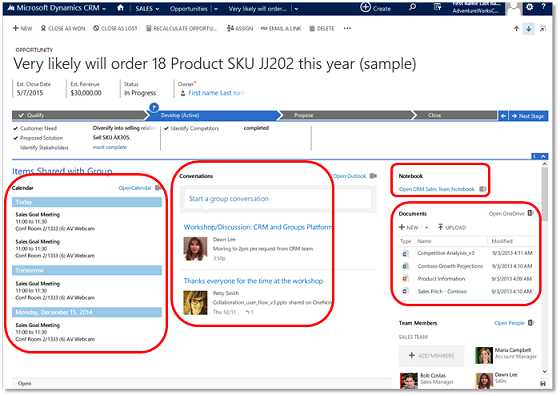
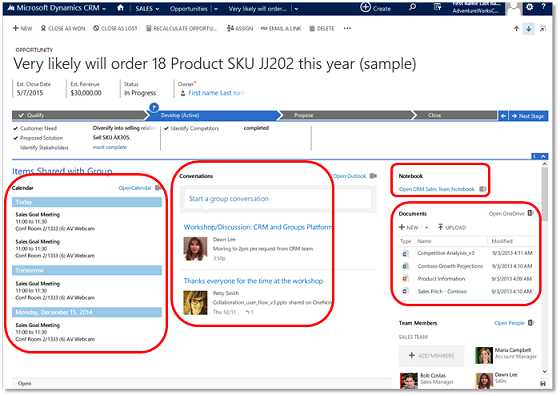
Отслеживание изменений
Функция «Отслеживание изменений» позволяет автоматически регистрировать все внесенные правки в документ. При активации этой функции каждое изменение будет отмечено цветными метками, что позволяет легко видеть, какие части текста были отредактированы. Добавленные фразы будут выделены зеленым цветом, а удаленные — красным. Эта возможность идеально подходит для группового обсуждения и редактирования документов.
Создание шаблонов
Microsoft Word позволяет создавать шаблоны документов, которые можно использовать для совместной работы в группе. Шаблоны дают возможность предварительно определить структуру и формат документа, а также задать ключевые параметры, которые будут автоматически применяться к каждому созданному на их основе документу. Такой подход облегчает совместную работу и увеличивает консистентность документации в группе.
Совместное редактирование в режиме реального времени
Microsoft Word позволяет группе работников одновременно редактировать документ в режиме реального времени. Это позволяет каждому участнику видеть изменения, вносимые другими членами группы, и немедленно отвечать на вопросы или предлагать свои идеи. Весь процесс совместного редактирования документа можно отслеживать в режиме реального времени, что способствует более оперативному и продуктивному обмену идеями и информацией в группе.
Комментарии и разделение задач
Microsoft Word позволяет добавлять комментарии к документу и разделять задачи между участниками группы. Комментарии могут содержать замечания, вопросы или предложения, которые могут быть внесены в документ позже. Использование комментариев и разделение задач позволяет группе более организованно и эффективно редактировать документ, учитывая мнения и пожелания каждого участника.
В целом, автоматизация процесса совместной работы в группе в Microsoft Word значительно улучшает производительность и качество работы, позволяет более эффективно обмениваться идеями и информацией, а также повышает коллективный потенциал. Вышеперечисленные функции Word могут быть применены во многих сферах деятельности и станут незаменимым инструментом для работы в команде.
Создайте общую папку для кооперации
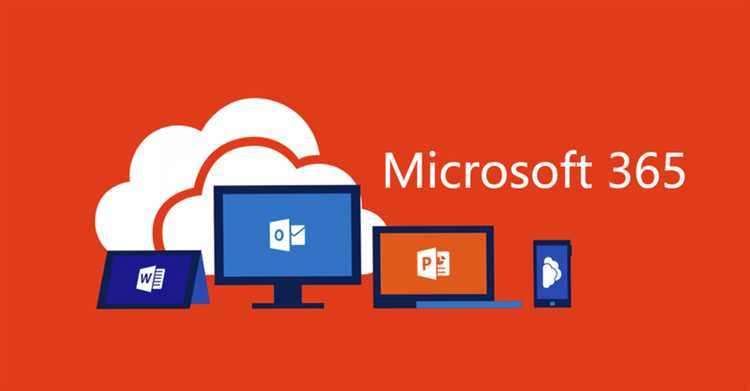
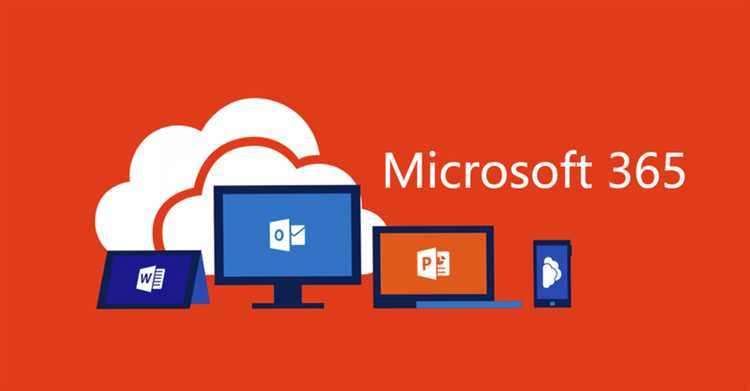
Для эффективной совместной работы группы в Microsoft Word я рекомендую создать общую папку, доступную всем участникам. Это позволит легко организовать и структурировать документы, обменяться файлами и отслеживать изменения.
Для начала, вы можете создать новую папку на вашем компьютере или расшарить существующую папку через облачное хранилище, такое как Google Drive, Dropbox или OneDrive. Затем, поделитесь ссылкой на эту папку с членами вашей группы, чтобы они имели доступ к ней.
В общей папке можно создавать подпапки для различных проектов или задач, а также сохранять все необходимые документы и файлы. Используйте осмысленные названия для папок и файлов, чтобы каждый участник группы понимал содержание и цель каждого документа.
Кроме того, вы можете использовать функции совместной работы в Microsoft Word, такие как возможность одновременного редактирования, комментирования и отслеживания изменений в документах. Это поможет исключить дублирование работы и позволит всем участникам быть в курсе последних обновлений.
Создание общей папки для совместной работы значительно упрощает процесс коммуникации и сотрудничества в группе. Каждый участник может легко находить и обмениваться необходимыми файлами, что помогает улучшить производительность и координацию в работе.
Используйте функцию «Отслеживание изменений» для эффективной совместной работы в группе
При работе в группе над общим документом в Microsoft Word нередко возникают сложности с согласованием изменений и пониманием, кто и что добавил или изменил. Однако, с помощью функции «Отслеживание изменений» можно значительно упростить процесс совместного редактирования.
Функция «Отслеживание изменений» в Microsoft Word позволяет автоматически отслеживать и выделять все внесенные изменения в документ. Когда один из участников группы вносит изменения в документ, эти изменения будут автоматически выделены другим цветом и подписаны именем автора. Это позволяет всем участникам группы видеть и анализировать все изменения, которые вносятся в документ, что повышает прозрачность и позволяет легко отслеживать вклад каждого члена группы.
Кроме того, функция «Отслеживание изменений» также предоставляет возможность комментировать и обсуждать каждое изменение. Участники группы могут оставлять комментарии к конкретной части документа, обсуждать предложенные изменения и вносить коррективы с помощью комментариев и режима «Редактирование». Это позволяет участникам группы активно взаимодействовать друг с другом и обсуждать все вопросы и замечания в рамках самого документа, без необходимости использовать внешние средства связи.
Таким образом, использование функции «Отслеживание изменений» в Microsoft Word является эффективным способом автоматизировать процесс совместной работы в группе. Она позволяет упростить согласование изменений и повысить эффективность командной работы за счет легкой визуализации и обсуждения внесенных изменений.
Назначение задач и определение сроков
В рамках совместной работы в группе в Microsoft Word необходимо эффективно распределить задачи между участниками и определить четкие сроки выполнения. Это поможет обеспечить более удобную и структурированную работу, а также повысить общую эффективность.
Для начала следует разделить проект на конкретные задачи, указав их объем, цели и ожидаемые результаты. Каждая задача должна быть четко сформулирована, чтобы участники группы понимали, что от них требуется. Ответственные лица должны быть назначены для каждой задачи, чтобы избежать дублирования усилий и недоразумений.
Далее необходимо определить сроки выполнения каждой задачи. При этом следует учитывать сложность задачи, доступность необходимых ресурсов и время, которое требуется для полноценного выполнения. Четкие сроки помогут участникам группы организовать свою работу, установить приоритеты и избежать просрочек.
Для удобства можно воспользоваться возможностями Microsoft Word, такими как таблицы или списки, чтобы визуально отобразить каждую задачу и установленные для нее сроки. Это поможет участникам группы легко ориентироваться в общем плане работы и контролировать выполнение задач. Также важно регулярно обновлять информацию о назначенных задачах и сроках, чтобы все участники были в курсе актуальной ситуации.
Используйте комментарии для обсуждения документа
Когда вы работаете над проектом в группе, важно иметь возможность обсуждать и комментировать документ в режиме реального времени. В Microsoft Word вы можете использовать функцию комментариев, чтобы делиться своими мыслями и просить обратную связь от других участников группы.
Комментарии помогут вам уточнить детали, задать вопросы, предложить идеи или просто выразить свое мнение о различных аспектах документа. Они являются эффективным инструментом для совместной работы, так как все участники группы могут увидеть и отвечать на комментарии в режиме реального времени.
При использовании комментариев важно быть ясным и конкретным, чтобы другие люди могли легко понять ваше сообщение и дать вам информацию или обратную связь. Вы можете использовать жирный или курсивный шрифт для выделения основной идеи вашего комментария или указания на конкретный аспект документа.
Не забывайте, что комментарии видны всем участникам группы, поэтому будьте вежливы и уважительны в своих сообщениях. Избегайте использования негативного или обидного языка и стремитесь к конструктивной критике. Комментарии должны помогать улучшить документ и способствовать сотрудничеству в группе.
Вопрос-ответ:
Что такое комментарии в документе?
Комментарии в документе — это дополнительная информация или разъяснения, которые добавляются к основному тексту и помечаются специальным образом, чтобы отличить их от основного содержания. Они могут использоваться для обсуждения документа, указания на ошибки или предложения по его улучшению.
Как добавить комментарий в документ?
Чтобы добавить комментарий в документ, необходимо выбрать нужное место в тексте и с помощью специальной функции или команды добавить комментарий. В большинстве текстовых редакторов и офисных программ это можно сделать через контекстное меню или горячие клавиши. Затем можно ввести текст комментария, который будет отображаться рядом с основным текстом.
Для чего используются комментарии в документе?
Комментарии в документе могут использоваться для различных целей. Они позволяют автору документа или другим пользователям обсуждать его содержание, вносить предложения или дополнения, указывать на ошибки или неясности в тексте. Комментарии также могут быть полезны при работе над совместным проектом, когда несколько людей одновременно работают над одним документом.
Как удалить комментарий из документа?
Для удаления комментария из документа нужно выбрать его и воспользоваться функцией или командой удаления комментариев. Обычно это можно сделать через контекстное меню или горячие клавиши. После удаления комментария он больше не будет отображаться рядом с основным текстом. Если удаление комментария необходимо отменить, то некоторые программы позволяют восстановить его через функцию отмены последнего действия.